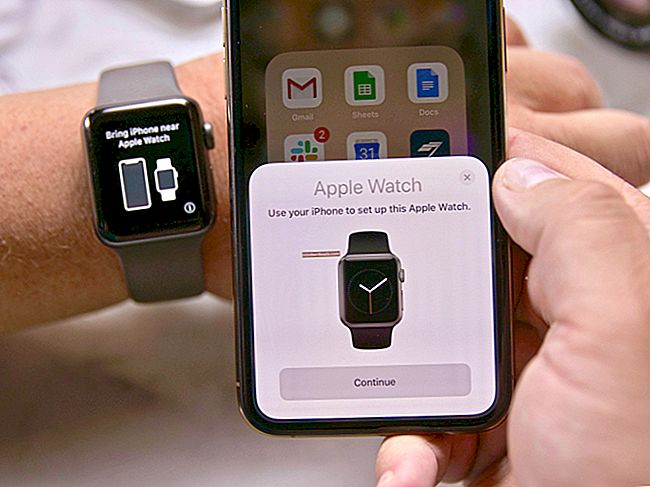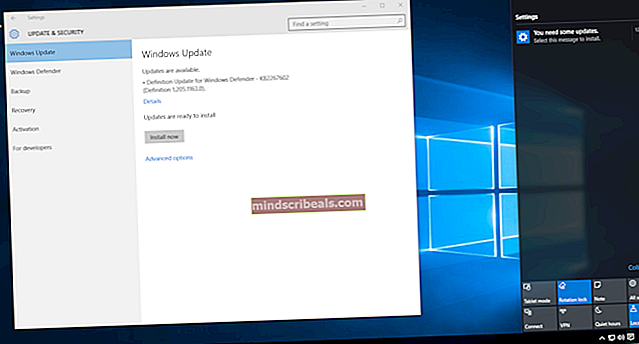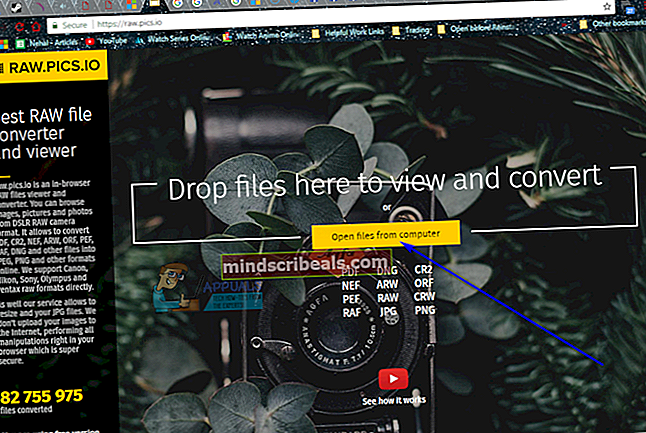RIEŠENÉ: Problémy s čiernou obrazovkou prehliadača Firefox
Nedávna aktualizácia programu Mozilla Firefox viedla k chybe, ktorá spôsobuje čiernu obrazovku u niektorých používateľov, ktorí nedávno aktualizovali z verzie 32 na 33. Firefox vysvetlil problém s čiernou / prázdnou obrazovkou, ktorý bol pri aktualizácii spôsobený novou funkciou tzv. Skladanie mimo hlavného vlákna (OMTC), predstavený vo Firefoxe verzie 33 a vyššej s cieľom poskytnúť rýchlejší spôsob načítania stránok. Ak čelíte rovnakému problému, môžete ho ľahko vyriešiť niektorou z metód uvedených nižšie.
Metóda 1: Aktualizácia prehliadača Firefox
Mozilla vydala na vyriešenie tohto problému aktualizáciu (verzia 33.0.1). Najnovšiu aktualizáciu môžete získať prevzatím a nainštalovaním nového nastavenia odtiaľto alebo podľa pokynov uvedených nižšie.
V ponuke Firefox kliknite na Pomoc a vyberte „O prehliadači Firefox”.
Otvorí sa okno Informácie a Firefox začne vyhľadávať a sťahovať aktualizácie.
Keď sú aktualizácie pripravené na inštaláciu, kliknite na „Reštartujte Firefox a aktualizujte”.
Metóda 2: Zakázanie hardvérovej akcelerácie
Zavrite všetky otvorené okná prehľadávača Firefox. Otvorte a skontrolujte Správcu úloh (Ctrl + Shift + Esc), aby ste sa ubezpečili, že v systéme Firefox nie sú spustené žiadne procesy.
Dvakrát kliknite na program Firefox na pracovnej ploche a súčasne podržte stlačené tlačidlo Shift na klávesnici.
V dialógovom okne Núdzový režim kliknite na tlačidlo „Spustiť v núdzovom režime“.
Prejdite na Ponuka Firefox >možnosti > Pokročilé a zrušte začiarknutieAk je to možné, použite hardvérovú akceleráciu" pod "Prehliadanie“Pododdiel.
Reštartujte Firefox normálne. Mali by ste byť schopní normálne používať prehliadač bez akýchkoľvek problémov.
Môžete tiež pokračovať v prehliadaní v núdzovom režime.
Metóda 3: Zakázanie doplnkov
Tento problém môžu spôsobiť aj nekompatibilné doplnky a ich deaktivácia pravdepodobne problém napraví.
Otvorte prehliadač Firefox a v ponuke prehliadača vyberte možnosť „Doplnky“.
V sekcii Doplnky kliknite na „Rozšírenia“ v ľavej časti okna.
Zakážte postupne všetky uvedené prípony, aby ste našli doplnok, ktorý pravdepodobne spôsobuje problém.
Odstráňte alebo zakážte všetky prípony, ktoré vo vašom prehliadači spôsobujú problémy s čiernou / prázdnou obrazovkou.
Metóda 4: Obnovenie predvolených nastavení prehliadača Firefox
Posledným alternatívnym riešením tohto problému je resetovanie prehliadača Mozilla Firefox. Takto to robíte.
Kliknite na tlačidlo ponuky Firefox a prejdite do sekcie Pomocník> Informácie o riešení problémov.
Kliknite na „Resetovať Firefox“ a potvrďte akciu, aby ste mohli pokračovať v resetovaní. Počkajte, kým sa Firefox zavrie, a vykonajte reset.
Po obnovení Firefoxu kliknite v ďalšom dialógovom okne na „Dokončiť“. Firefox by sa znova otvoril, rovnako nový.
Túto akciu môžete vykonať aj výberom možnosti „Obnoviť Firefox“ po spustení v núdzovom režime (pozrite si metódu 2).